Comment utiliser les emoji sur votre Mac
Taper avec des caractères Emoji sur un Mac est très facile une fois que vous avez appris comment activer les Emoji sur le Mac. Suivez ces étapes simples pour activer rapidement le clavier Emoji sur macOS.
Les émojis font désormais partie intégrante de notre mode de communication. Les émojis ont fait leur chemin non seulement dans nos conversations quotidiennes avec notre famille et nos amis, mais ils sont aussi couramment utilisés dans différents produits et services sur l'internet. La nature cool et décontractée des émojis a fait d'eux un élément naturel de la façon dont nous parlons aujourd'hui.
Par défaut, Apple inclut un clavier emoji spécial pour l'iPhone ou l'iPad avec chaque version d'iOS. En fait, l'entreprise ajoute même de nouveaux Emojis étonnants avec certaines versions majeures d'iOS, de sorte que votre iPhone et votre iPad sont continuellement mis à jour avec de nouveaux Emojis tous les quelques mois. Mais saviez-vous que vous pouvez aussi utiliser des Emojis sur votre Mac ? C'est exact, vous pouvez activer un clavier Emoji sur votre Mac et commencer à utiliser les caractères Emoji n'importe où sur un Mac.
Voyons maintenant comment utiliser Emoji sur Mac en quelques étapes simples.
Comment activer et accéder aux caractères emoji sur un Mac
Voici un guide détaillé pour activer les caractères emoji sur un Mac afin que vous puissiez accéder rapidement aux caractères emoji depuis n'importe où et les utiliser pour taper dans n'importe quel champ de saisie, comme dans les applications de chat, les sites Web, les messageries et même les applications telles que Pages, Numbers, etc.
- Assurez-vous que l'application dans laquelle vous souhaitez taper est en cours de lecture, puis placez votre curseur à l'endroit où vous souhaitez taper les caractères Emoji.
- Sélectionnez Éditer > Emoji & Symboles. Ou appuyez simultanément sur les touches Fn + E de votre clavier.
- Une petite fenêtre apparaît avec un tas de caractères Emoji.
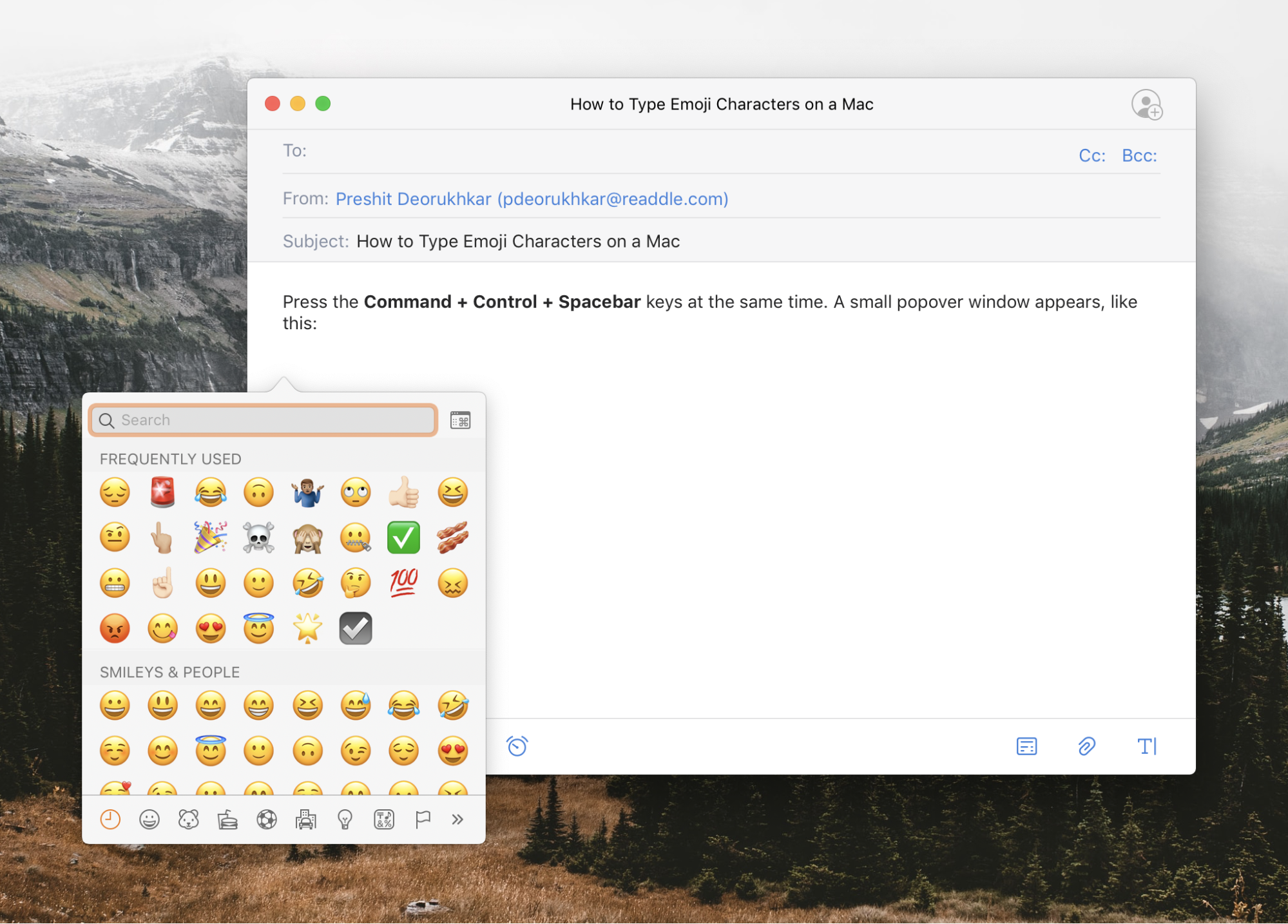
- Il vous suffit maintenant de choisir l'Emoji que vous souhaitez taper sur votre Mac et de double-cliquer dessus. Le caractère emoji est automatiquement inséré à l'endroit où se trouvait votre curseur.
- Cette petite fenêtre qui s'affiche avec tous les emojis en place comporte également une barre de recherche en haut, qui vous permet de localiser rapidement l'emoji que vous recherchez.
D'une simple pression sur deux touches du clavier de votre Mac, vous pouvez commencer à taper des Emojis sur un Mac. Malheureusement, la fenêtre disparaît chaque fois que vous saisissez un Emoji. Ainsi, si vous devez utiliser plusieurs Emojis sur votre Mac, vous devez appuyer sur les touches Fn + E à chaque fois. Au lieu de cela, vous pouvez activer la visionneuse d'Emoji. Cette fenêtre répertorie tous les Emojis et symboles disponibles et reste au-dessus des autres fenêtres, de sorte qu'elle ne disparaît pas chaque fois que vous tapez un Emoji sur votre Mac. Voici comment activer la visionneuse d'Emoji & Symboles sur un Mac.
Comment activer la visionneuse d'émojis sur un Mac
Il existe deux façons différentes d'activer le visualiseur d'Emoji sur un Mac
- Appuyez simultanément sur les touches Fn + E de votre clavier.
- Lorsque la petite fenêtre avec tous les Emojis apparaît, touchez la petite icône en haut à droite de la fenêtre.
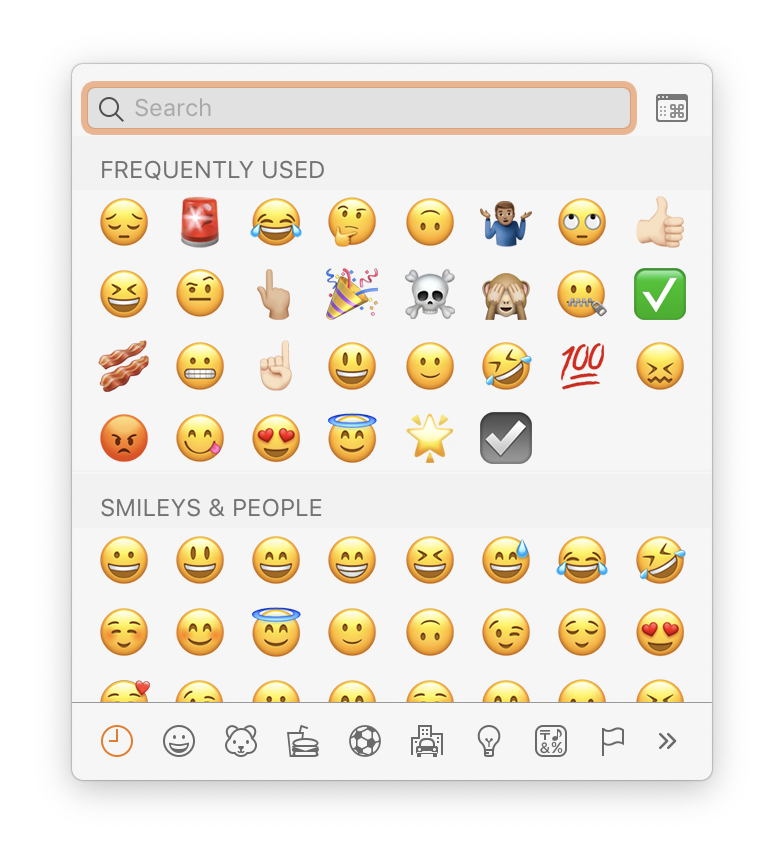
- La petite fenêtre emoji se transforme maintenant en fenêtre Visionneur de caractères qui ne disparaît pas tant que vous ne la fermez pas manuellement.
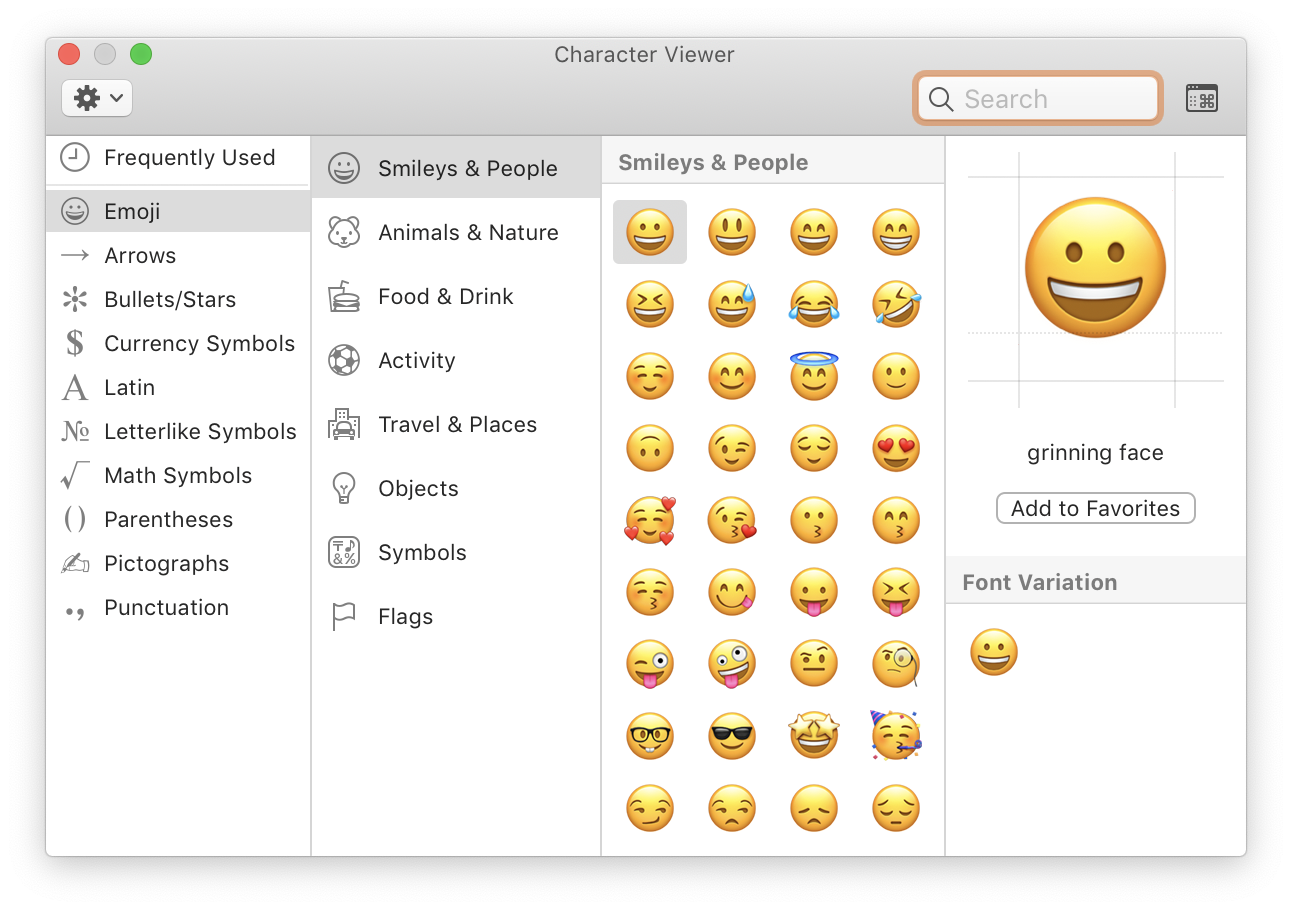
Comment activer l'afficheur de caractères emoji dans la barre de menu sur un Mac
Vous pouvez également activer la fenêtre de visualisation des caractères Emoji sur un Mac en suivant les étapes suivantes :
- Click the little Apple logo at the top left of your Mac screen.
- Cliquez sur l'option Préférences système.
- Cliquez sur Clavier > cliquez Modifier... à côté de Sources d'entrée.
- Sur cet écran, cochez la case pour activer l'option Afficher l'entrée dans la barre de menu.
Vous trouverez alors une petite icône dans la barre de menus, et vous pourrez sélectionner Afficher les Emoji et les symboles à partir de là.



